Samsung PS64F8500SL: Използване на Smart Touch Control
Използване на Smart Touch Control: Samsung PS64F8500SL

Български - 5
Български
Основни функции
Използване на Smart Touch Control
TV
MIC
STB
SOURCE
VOICE
MORE
SMART HUB
GUIDE
RETURN
EXIT
MUTE
AD
Тъчпад
• Плъзнете тъчпада, за да преместите
фокуса на екрана.
• Натиснете тъчпада, за да стартирате,
активирате или изберете маркиран
елемент.
• Натиснете и задръжте тъчпада, за да
покажете
Списък канали
.
VOICE
˜
Можете да произнасяте команди и да въвеждате
текст с гласа си.
Можете да използвате микрофона за команди на
Гласово разпознаване
. Просто натиснете бутона
VOICE
˜
.
✎
Гласово разпознаване Функцията
може да бъде повлияна от неясно произнасяне, ниво на сила на гласа
или околен шум.
показва виртуално дистанционно управление на
екрана. В e-Manual вж. главата,
Управляване
на телевизора
>
Използване на виртуалното
дистанционно управление.
Натиснете и задръжте тъчпада, за да изберете
лесно желана функция (напр.
MENU
(
m
),
TOOLS
(
T
),
INFO
(
`
) и т.н.).
Сменя каналите.
Разгледайте графика за излъчване на всеки
цифров канал, включително шоу програмите.
Освен това задава
Гледане по график
или
Запис по график
при натискане на тъчпада
върху планирано предаване.
Включете и изключете сателита или кабелната
приставка, свързана към телевизора. За да
направите това, Smart Touch Control трябва да е
конфигуриран като универсално дистанционно
управление.
Включва и изключва телевизора.
Показва и избира наличните видео
източници.
Регулира силата на звука.
Временно спиране на
звука.
Натиснете и задръжте
този бутон, за да изберете
Аудио описание
и
Субтитри
. (В зависимост
от страната или региона.)
Връща към предишното меню. Натиснете
и задръжте този бутон за изход от всички
текущо работещи приложения.
Показва приложенията на Smart Hub. В
e-Manual вж. главата
"Функции на Smart
TV"
>
Smart Hub
.
✎
За лесен изход от приложение, което
работи, натиснете бутона
™
.
TV
MIC
STB
SOURCE
VOICE
MORE
SMART HUB
GUIDE
RETURN
EXIT
MUTE
AD
Цветните бутони функционират различно,
в зависимост от функцията, която
телевизорът изпълнява в момента.
Натиснете бутона
{
, докато гледате телевизия,
за да покажете информация за текущата
програма.
Превключва този бутон между
Препоръчително и Търсене.
Свързване към телевизора
За да работите с телевизора, използвайки Smart Touch Control, трябва първо да го сдвоите с телевизора чрез Bluetooth. Обаче Smart Touch Control е налично
само за сдвоен телевизор Samsung.
1.
Когато телевизорът е изключен, насочете Smart Touch Control към сензора за дистанционно управление на телевизора и натиснете бутона TV за първо
сдвояване. Само този бутон изпраща ИЧ сигнал. Местоположението на дистанционния приемник може да се различава според модела.
2.
Икона на Bluetooth ще се покаже долу вляво на екрана според показаното по-долу. Телевизорът тогава ще опита да се свърже към устройството Smart
Touch Control автоматично.
<Икони за опит за връзка и установяване>
Повторно свързване на Smart Touch Control
<Бутон за сдвояване на устройството Smart Touch Control>
Ако трябва да направите повторна връзка между телевизора и Smart Touch Control, натиснете бутона за сдвояване на гърба на Smart
Touch Control в посока на дистанционния приемник. Бутонът за сдвояване може да се достигне, като свалите капака на батериите на
Smart Touch Control. Натискането на бутона за сдвояване автоматично осъществява повторна връзка между контролното устройство
и телевизора.
[PF8500-XH]BN68-04828G_01L16.indb 5
2013-03-16 7:06:20
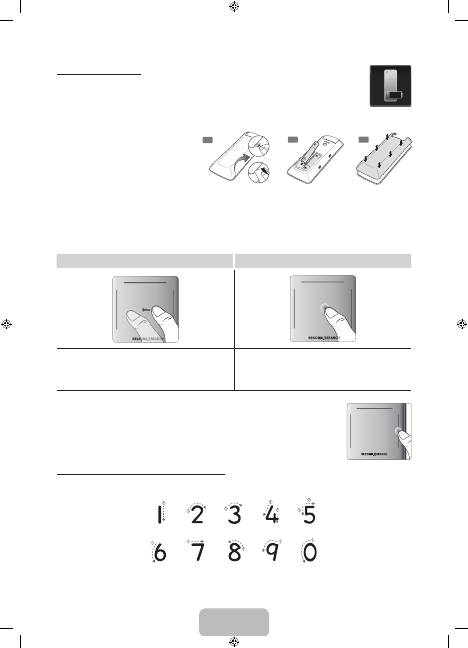
Български - 6
Аларма за слаба батерия
Ако зарядът на батерията падне и индикаторът за слаба батерия мига, докато използвате Smart Touch Control, следният
предупредителен прозорец мига и се появява отляво на екрана. Ако се появи прозорецът на алармата, сменете батериите на Smart
Touch Control. Използвайте алкални батерии за по-дълго ползване.
Поставяне на батериите (AAA X 2)
1.
Повдигнете леко капака на гнездото, като издърпате
ремъка или използвате пластмасова карта. След това
дръпнете капака за прореза с нокът, за да свалите
капака напълно.
2.
Поставете 2 AAA батерии, като се уверите да подравните
правилно положителните и отрицателните полюси.
3.
Подравнете капака на батериите с гърба на
дистанционното управление, след което натиснете по
краищата, докато капакът се прикрепи напълно към
дистанционното управление.
1
2
3
Използване на тъчпада
Използвайте тъчпада, за да изпълнявате различни команди. Отидете до
Самоучител
(Екранно меню >
Система
>
Диспечер
у-ва
>
Настройки на Smart Touch Control
>
Самоучител
), за да видите екранното ръководство за използване на Smart
Touch Control.
Плъзгане
Натиснете
Плъзнете върху тъчпада в желаната посока.
Местете маркера на курсора в посоката на плъзгане на пръстите.
Натиснете тъчпада. Това ще избере фокусирания елемент. Когато
гледате телевизия, натискане и задържане на тъчпада показва
списъка с канали. При някои приложения натискане и задържане
на тъчпада за повече от 2 секунди показва списък с налични за
приложението функции.
Смяна на каналите с въвеждане на номера на канали
Докато гледате телевизия, докоснете издадената линия по левия или десния ръб на тъчпада,
за да покажете прозореца за въвеждане на номера на канали на екрана. Използвайте пръста
си, за да въвеждате номера на канала, който искате да гледате. Разпознатият номер се
показва на екрана и телевизорът превключва на съответния канал. Вж. глава
Управляване
на телевизора
>
Тъчпад
.
Ръководство за въвеждане на цифрови стойности
Направете справка с диаграмите по-долу за въвеждане на цифрови стойности. Телевизорът може да не разпознае
въведеното от вас, ако не следвате показаните по-долу последователности.
[PF8500-XH]BN68-04828G_01L16.indb 6
2013-03-16 7:06:22
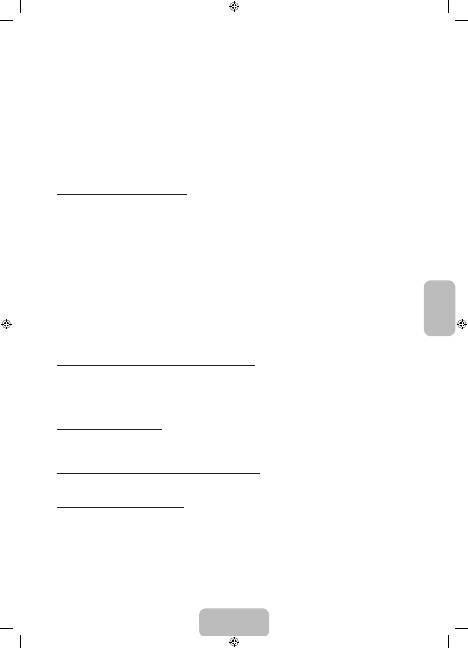
Български - 7
Български
Показване на състоянието и лентата за уведомявания
Натиснете бутона
MORE
на Smart Touch Control и после изберете
STATUS
на панела на виртуалното дистанционно
управление, за да покажете лентата за състояние и уведомявания отгоре на екрана.
Препоръки
Натиснете
RECOMM. / SEARCH
и изберете
Препоръчително
от списъка, показан в долната част на екрана. Изберете
програма, която се излъчва в момента, за да прескочите на съответния канал, или програма, която е планирана за
излъчване, за да настроите за нея Гледане по график или Запис по график. Изберете приложение за стартиране. Samsung
Apps ще се стартира, ако избраното приложение не е инсталирано на телевизора.
Хронология
Натиснете
RECOMM. / SEARCH
и изберете
Хронология
от списъка, показан в долната част на екрана. Това ще покаже
интерактивен списък на наскоро използвани канали, мултимедийно съдържание и приложения.
Изтриване на данните от хронологията
Можете да изтриете информацията за хронологията за наскоро гледани канали, съдържание и приложения.
Търсене
Натиснете бутона
RECOMM. / SEARCH
на Smart Touch Control. Списъкът се появява в долната част на екрана. Натиснете
отново бутона
RECOMM. / SEARCH
. Клавиатурата се появява на екрана. Въведете критерии за търсене на много
приложения и тяхното съдържание не само в телевизора, но и в интернет. Този бутон превключва между
Препоръчително
и
Търсене
.
Регулиране на тъчпада
Потребителите могат да регулират чувствителността на тъчпада на Smart Touch Control. Задайте
Чувствителност на
докосване
, за да регулирате чувствителността и за по-удобно използване.
Използване на виртуалното дистанционно управление
Натиснете бутона
MORE
, за да покажете виртуалното дистанционно управление на екрана. Виртуалното дистанционно
управление се състои от панел с цифри, контролен панел за възпроизвеждане и панел за бърз достъп. Използвайте
тъчпада, за да изберете числа и бутони.
✎
Показаното на екрана на телевизора виртуално дистанционно управление може да е различно, в зависимост от
държавата.
Смяна на панела на виртуалното дистанционно управление
Изберете цифров панел, панел за управление на възпроизвеждането или панел за бърз достъп като панел, който да се
покаже на екрана.
Използвайте тъчпада, за да местите маркера наляво или надясно. Панелът се променя, когато маркерът се мести между
левия и десния край на екрана.
✎
Използвайте функцията за превъртане наляво/надясно на тъчпада, за да сменяте лесно панела.
Използване на цифровия панел
Използвайте цифровия панел, за да въвеждате цифри на екрана с клавиши или уеб страница или да сменяте канали,
докато гледате телевизия. Смяната на канала с цифровия панел оставя запис, което ви позволява да се върнете лесно на
предишните канали.
Използване на панела за управление на възпроизвеждането
Използвайте панела за управление на възпроизвеждането, за да поставяте на пауза, превъртате назад и напред,
прескачате до следващия файл и още много, докато се наслаждавате на мултимедийното съдържание.
Използване на панела за бърз достъп
Получете бърз достъп до бутоните
INFO
,
MENU
и
e-Manual
. Обаче наличността на бутоните е различна, в зависимост от
режима на работа и Smart Touch Control устройството (само с телевизора, като универсално дистанционно управление и
т.н.)
[PF8500-XH]BN68-04828G_01L16.indb 7
2013-03-16 7:06:22
Оглавление
- Important Safety Instructions
- Features for your new TV
- Accessories
- Using the Smart Touch Control
- Using the Remote Control
- Turning on the TV
- Built-in TV Camera and Microphone
- Universal Remote Setup
- Switching Between Video Sources
- The Evolution Kit Slot (Kit Sold Separately)
- Connecting to a Network
- 3D Active Glasses
- What is Remote Support?
- Mounting the TV on the Wall Using the Wall Mount Kit (Optional)
- Storage and Maintenance
- Assembling the Holder-Wire StandEco Sensor and Screen Brightness
- Tip Prevention – Securing the TV to the Wall
- Specifications - TV
- Licences
- Fontos biztonsági utasítások
- Az új tv-készülék funkciói
- Tartozékok
- A Smart Touch Control távirányító használata
- A távvezérlő használata
- A tv-készülék bekapcsolása
- Beépített TV-kamera és Mikrofon
- Univ. távvezérlő-beállító
- Átváltás a videoforrások között
- Az Evolution Kit-nyílás (a készlet külön kapható)
- Csatlakozás hálózathoz
- 3D aktív szemüveg
- Mi a távoli támogatás?
- A tv-készülék rögzítése falra a fali rögzítőkészlettel (opcionális)
- Tárolás és karbantartás
- A kábeltartó-rögzítő felszereléseEco-érzékelő és a képernyő fényereje
- Eldőlés megelőzése – A tv-készülék biztonságos rögzítése a falon
- Műszaki leírás – TV
- Licencek
- Ważne zasady bezpieczeństwa
- Funkcje telewizora
- Akcesoria
- Korzystanie z pilota Smart Touch Control
- Korzystanie z pilota
- Włączanie telewizora
- Wbudowana kamera telewizyjna i Mikrofon
- Konfiguracja uniw. pilota
- Przełączanie źródeł wideo
- Gniazdo urządzenia Evolution Kit (do nabycia osobno)
- Podłączanie do sieci
- Aktywne okulary 3D
- Co to jest zdalna pomoc techniczna?
- Montowanie telewizora na ścianie za pomocą zestawu montażowego (opcjonalnego)
- Przechowywanie i konserwacja
- Montaż uchwytu przewodówCzujnik Eco a jasność ekranu
- Zapobieganie przewróceniu — mocowanie telewizora do ściany
- Dane techniczne — telewizor
- Licencje
- Σημαντικές οδηγίες για την ασφάλεια
- Δυνατότητες της νέας σας τηλεόρασης
- Πρόσθετα εξαρτήματα
- Χρήση του χειριστηρίου Smart Touch Control
- Χρήση του τηλεχειριστηρίου
- Ενεργοποίηση της τηλεόρασης
- Ενσωματωμένη κάμερα τηλεόρασης και Μικρόφωνο
- Ρύθμιση καθολικού τηλεχ.
- Εναλλαγή ανάμεσα σε πηγές βίντεο
- Υποδοχή για συσκευή Evolution Kit (η συσκευή πωλείται ξεχωριστά)
- Σύνδεση σε δίκτυο
- Γυαλιά 3D Active
- Τι είναι η απομακρυσμένη υποστήριξη;
- Στερέωση της τηλεόρασης στον τοίχο με το κιτ τοποθέτησης σε τοίχο (Προαιρετικό)
- Φύλαξη και συντήρηση
- Συναρμολόγηση της βάσης καλωδίου-θήκης στήριξηςΑισθητήρας Eco και Φωτεινότητα οθόνης
- Αποφυγή ανατροπής – Στερέωση της τηλεόρασης στον τοίχο
- Προδιαγραφή - Τηλεόραση
- Άδειες
- Важни инструкции за безопасност
- Функции за вашия нов телевизор
- Принадлежности
- Използване на Smart Touch Control
- Използване на дистанционното управление
- Включване на телевизора.
- Вградена камера на телевизора и Микрофон
- Настр. Унив. дистанционно
- Превключване между източници на видео
- Слот за Evolution Kit (продава се отделно)
- Свързване към мрежа
- Очила 3D Active
- Какво е дистанционна поддръжка?
- Монтиране на телевизора на стена с комплекта за монтиране на стена (опция)
- Съхранение и поддръжка
- Сглобяване на стойката с държача за кабелECO сензор и яркост на екрана
- Съвет за безопасност - Обезопасяване на телевизора на стената
- Спецификации - телевизор
- Лицензи
- Važne sigurnosne upute
- Značajke vašeg novog televizora
- Dodatna oprema
- Korištenje upravljača Smart Touch Control
- Korištenje daljinskog upravljača
- Uključivanje televizora
- Ugrađena TV-kamera i Mikrofon
- Postava univerz. daljin.
- Prelazak s jednog izvora videosignala na drugi
- Utor za Evolution Kit (uređaj se prodaje zasebno)
- Povezivanje s mrežom
- 3D aktivne naočale
- Što je Podrška na daljinu?
- Montiranje televizora na zid pomoću kompleta za postavljanje na zid (dodatno)
- Pohrana i održavanje
- Sastavljanje držača kabelaEkološki senzor i svjetlina zaslona
- Sprječavanje prevrtanja – montiranje televizora na zid
- Specifikacije – televizor
- Licence
- Důležité bezpečnostní pokyny
- Funkce vašeho nového televizoru
- Příslušenství
- Jak používat ovladač Smart Touch Control
- Použití dálkového ovladače
- Zapnutí televizoru
- Vestavěná televizní kamera a Mikrofon
- Univerzální dálkové ovl.
- Přepínání mezi zdroji obrazu
- Slot sady Evolution Kit (sada se prodává samostatně)
- Připojení k síti
- Aktivní 3D brýle
- Co je služba Remote Support?
- Upevnění televizoru na zeď pomocí sady pro upevnění na zeď (volitelné)
- Skladování a údržba
- Sestavení stojanu objímkyEko čidlo a jas obrazovky
- Prevence převrhnutí – připevnění televizoru ke zdi
- Specifikace – televizor
- Licence
- Dôležité bezpečnostné pokyny
- Funkcie vášho nového televízora
- Príslušenstvo
- Používanie ovládača Smart Touch Control
- Používanie diaľkového ovládača
- Zapnutie televízora
- Vstavaná TV kamera a Mikrofón
- Nast. univ. diaľ. ovlád.
- Prepínanie medzi zdrojmi videa
- Priečinok na súpravu Evolution (súprava sa predáva samostatne)
- Pripojenie k sieti
- Aktívne 3D okuliare
- Čo je vzdialená podpora?
- Montáž televízora na stenu pomocou súpravy nástenného držiaka (voliteľné)
- Skladovanie a údržba
- Montáž držiaka káblovEko senzor a jas obrazovky
- Zabránenie prevrhnutiu – upevnenie televízora na stenu
- Technické údaje – televízor
- Licencie
- Instrucţiuni importante de siguranţă
- Funcţiile noului dvs. televizor
- Accesoriile
- Utilizarea telecomenzii Smart Touch Control
- Utilizarea telecomenzii
- Pornirea televizorului
- Camera TV încorporată şi Microfon
- Config. telec. universală
- Comutarea între sursele video
- Slotul Evolution Kit (kitul se comercializează separat)
- Conectarea la o reţea
- Ochelarii activi 3D
- Ce este asistenţa de la distanţă?
- Montarea televizorului pe perete utilizând kitul de montare pe perete (opţional)
- Depozitarea şi întreţinerea
- Asamblarea manşonului de cabluri al stativuluiSenzorul Eco şi luminozitatea ecranului
- Prevenirea înclinării – Fixarea televizorului pe perete
- Specificaţii - Televizor
- Licenţe
- Važna bezbednosna uputstva
- Funkcije vašeg novog televizora
- Dodatni pribor
- Korišćenje daljinskog upravljača Smart Touch Control
- Korišćenje daljinskog upravljača
- Uključivanje televizora
- Ugrađena kamera za televizor i Mikrofon
- Podeš. univ. dalj. uprav.
- Promena izvora video signala
- Otvor za Evolution Kit (prodaje se odvojeno)
- Povezivanje na mrežu
- Aktivne 3D naočare
- Šta je daljinska podrška?
- Montiranje televizora na zid pomoću nosača za montažu na zid (opcionalno)
- Skladištenje i održavanje
- Sklapanje držača kabla na postoljuEko senzor i osvetljenost ekrana
- Sprečavanje prevrtanja – pričvršćivanje televizora za zid
- Specifikacije - televizor
- Licence
- Udhëzime të rëndësishme sigurie
- Veçoritë e televizorit tuaj të ri
- Aksesorët
- Përdorimi i Smart Touch Control
- Përdorimi i telekomandës
- Ndezja e televizorit
- Kamera e integruar e televizorit dhe Mikrofoni
- Konfig. telekom. univers.
- Kalimi midis burimeve të videos
- Foleja Evolution Kit (shitet veçmas)
- Lidhja me rrjetin
- Syze 3D Active
- Çfarë është mbështetja në distancë?
- Montimi i televizorit në mur me anë të bazamentit për mur (opsional)
- Ruajtja dhe mirëmbajtja
- Montimi i mbajtëses së kablloveSensori i kursimit dhe ndriçimi i ekranit
- Parandalimi i rrëzimit - Sigurimi i televizorit në mur
- Specifikimet - Televizori
- Licencat
- Важни безбедносни инструкции
- Функции на вашиот нов телевизор
- Дополнителна опрема
- Користење на Smart Touch Control
- Користење на далечинскиот управувач
- Вклучување на телевизорот
- Вградена ТВ камера и Микрофон
- Постави униве. далечинско
- Префрлување помеѓу видео извори
- Отвор за Evolution Kit (комплетот се продава одделно)
- Поврзување на мрежа
- Активни очила за 3D
- Што претставува Remote Support?
- Монтирање на телевизорот на ѕид користејќи го комплетот со ѕиден носач (изборно)
- Складирање и одржување
- Составување на подлогата за држач на каблиЕко сензор и осветленост на екранот
- Совети за заштита – Безбедносно прицврстување на телевизорот за ѕид
- Спецификации - ТВ
- Лиценци
- Pomembna varnostna navodila
- Funkcije vašega novega televizorja
- Dodatna oprema
- Uporaba upravljalnika Smart Touch Control
- Uporaba daljinskega upravljalnika
- Vklop televizorja
- Vgrajena kamera in Mikrofon
- Nast. univ. dalj. upravl.
- Preklapljanje med video viri
- Reža za komplet Evolution (naprodaj posebej)
- Povezovanje z omrežjem
- Aktivna 3D-očala
- Kaj je podpora na daljavo?
- Pritrjevanje televizorja na steno z uporabo opreme za pritrditev na steno (izbirno)
- Shranjevanje in vzdrževanje
- Sestavljanje držala stojala za kableEkološki senzor in svetlost zaslona
- Preprečevanje prevračanja – pritrjevanje televizorja na steno
- Specifikacije – televizor
- Licence
- Svarīgas drošības instrukcijas
- Jaunā televizora funkcijas
- Papildpiederumi
- Smart Touch Control pults izmantošana
- Tālvadības pults izmantošana
- Televizora ieslēgšana
- Televizora iebūvētā kamera un Mikrofons
- Univ. pults iestatīšana
- Video avotu pārslēgšana
- Evolution Kit komplekta slots (komplekts nopērkams atsevišķi)
- Savienojums ar tīklu
- 3D aktīvās brilles
- Kas ir attālinātais atbalsts?
- Televizora uzstādīšana pie sienas, izmantojot sienas montāžas kronšteina komplektu (papildaprīkojums)
- Uzglabāšana un apkope
- Vada turētāja statīva nostiprināšanaEkol. sensors un ekrāna spilgtums
- Padoms – Televizora piestiprināšana pie sienas
- Specifikācijas - televizora
- Licences
- Svarbios saugos instrukcijos
- Jūsų naujojo televizoriaus funkcijos
- Priedai
- „Smart Touch Control“ naudojimas
- Kaip naudoti nuotolinio valdymo pultą
- Kaip įjungti televizorių
- Įmontuota televizoriaus vaizdo kamera ir Mikrofonas
- Un. nuot. vald. pul. sąr.
- Vaizdo šaltinių perjungimas
- Įrenginio „Evolution Kit“ lizdas (įrenginys parduodamas atskirai)
- Prijungimas prie tinklo
- „3D Active“ akiniai
- Kas yra nuotolinė pagalba?
- Televizoriaus kabinimas ant sienos naudojant sieninio laikiklio komplektą (pasirinktinai)
- Laikymas ir priežiūra
- Laido laikiklio stovo surinkimasEkonominis jutiklis ir ekrano šviesumas
- Kaip išvengti pasvirimo – televizoriaus tvirtinimas prie sienos
- Techniniai parametrai – televizorius
- Licencijos
- Olulised ohutusjuhised
- Teie uue teleri funktsioonid
- Lisatarvikud
- Smart Touch Controli kasutamine
- Kaugjuhtimispuldi kasutamine
- Teleri sisselülitamine
- Sisseehitatud TV-kaamera ja Mikrofon
- Universaalpuldi seadistus
- Videoallikate vahetamine
- Evolution Kiti pesa (Kit on müügil eraldi)
- Võrguga ühendamine
- 3D-aktiivprillid
- Mis on kaugtugi?
- Teleri kinnitamine seinale, kasutades seinakomplekti (valikuline)
- Hoiustamine ja hooldamine
- Kaablihoidiku aluse paigaldamineEco Sensor ja ekraani heledus
- Ümberkukkumise vältimine – teleri kinnitamine seinale
- Tehnilised andmed – teler
- Litsentsid

